Rất nhiều gamepad có thể biến điện thoại thông minh của bạn thành thiết bị cầm tay di động, nhưng chỉ một số ít game Android thực sự hỗ trợ điều khiển vật lý. May mắn thay, bạn có thể giải quyết vấn đề này bằng cách ánh xạ các nút tới những phần khác nhau của màn hình bằng ứng dụng.
Ánh xạ nút là gì?
Ánh xạ nút đề cập đến quá trình xác định thủ công điều gì sẽ xảy ra khi bạn nhấn một nút trên tay cầm chơi game hoặc bàn phím. Khi nói đến chơi game trên thiết bị Android, điều đó thường có nghĩa là làm cho những game thiếu hỗ trợ tay cầm hoạt động bằng cách yêu cầu các nút kích hoạt những phần khác nhau của màn hình cảm ứng.
Ví dụ, di chuyển cần analog có thể mô phỏng việc kéo ngón tay cái của bạn xung quanh phía bên trái màn hình. Nhấn nút A có thể bắt chước thao tác chạm vào phía bên phải màn hình. Nhiệm vụ này dễ dàng nhất đối với các game có tay cầm chơi game ảo trải rộng trên màn hình.
Cách bắt đầu với ánh xạ nút trên Android
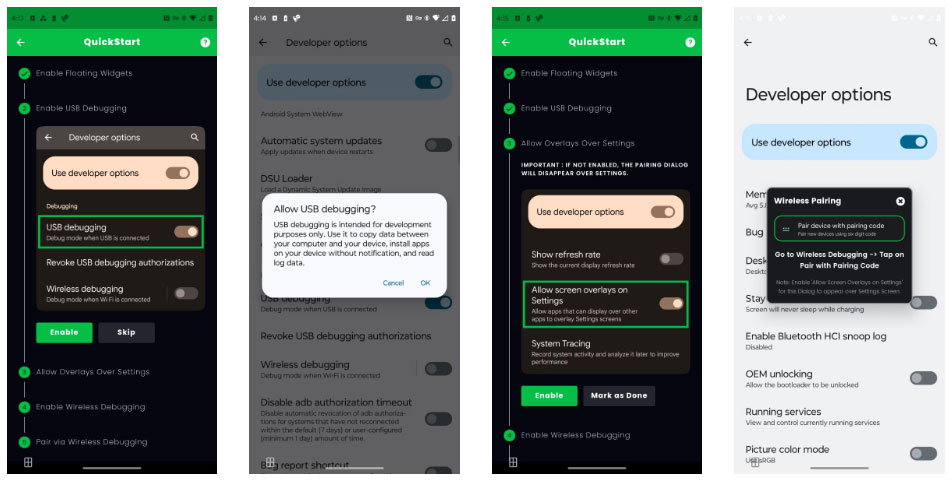
Ánh xạ nút không phải là tính năng được tích hợp sẵn trên Android, vì vậy bạn sẽ cần sử dụng ứng dụng của bên thứ ba như Mantis Gamepad Pro, đây là một trong những lựa chọn tốt nhất cho công việc.
- Tải Mantis Gamepad Pro (Có sẵn phiên bản cao cấp, miễn phí)
Sau khi cài đặt Mantis Gamepad Pro từ Play Store và mở nó, bạn phải vượt qua một loạt vòng để kích hoạt nó. Ứng dụng này thực hiện rất tốt việc hướng dẫn bạn qua từng bước:
- Enable floating widgets: Điều này cho phép tiện ích Mantis nổi dọc theo mép màn hình trong khi bạn chơi game.
- Enable USB debugging: Tùy chọn này cho phép ứng dụng truy cập vào các phần cần thiết của điện thoại để hoạt động.
- Allow overlays over settings: Điều này cho phép Mantis nổi hướng dẫn phía trên các ứng dụng khác để nó có thể đưa bạn qua những cài đặt cần bật.
- Enable wireless debugging: Giống như USB debugging trên Androidd, gỡ lỗi không dây cung cấp quyền truy cập vào các phần cần thiết của điện thoại.
- Pair via wireless debugging: Thiết lập kết nối giữa Mantis Gamepad Pro và điện thoại của bạn.
Theo nhà phát triển, phương pháp này cho phép bạn kích hoạt và sử dụng các chức năng điều khiển vật lý mà không bị cấm chơi một số game trực tuyến.
Là một phần của quá trình thiết lập, bạn cũng cần kết nối tay cầm với điện thoại của mình. Cho dù bạn sử dụng tay cầm Bluetooth với thiết bị Android hay gamepad kiểu vỏ sò như Raser Kishi V2, Mantis sẽ tự động phát hiện gamepad của bạn.
Lưu ý: Mantis Gamepad Pro không phải là lựa chọn duy nhất của bạn nếu bạn muốn bắt đầu ánh xạ nút trên thiết bị Android của mình. Bạn cũng nên xem xét các lựa chọn thay thế như Octopus và Panda Gamepad Pro, chúng thực hiện cùng chức năng cốt lõi theo những cách khác nhau.
Cách gán nút cho game Android
Phần mềm ánh xạ nút thường yêu cầu bạn bật tính năng này cho mỗi game. Để thực hiện việc này trong Mantis Gamepad Pro, hãy làm theo các bước sau:
- Nhấn vào nút Add Game trong phần Games.
- Nhấn vào nút dấu cộng (+) bên cạnh game bạn muốn sử dụng với Mantis.
- Hãy tìm game trong Games. Giờ đây, bạn có thể khởi chạy game từ trong ứng dụng, mặc dù bạn không cần phải kích hoạt chức năng này.
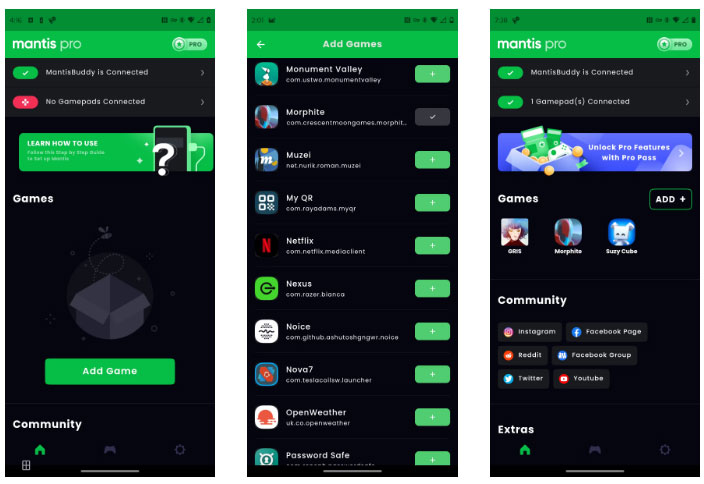
Khi game mở ra, bạn sẽ thấy tiện ích Mantis lơ lửng ở một bên màn hình. Nhấn vào tiện ích này để hiển thị các tùy chọn tay cầm chơi game.
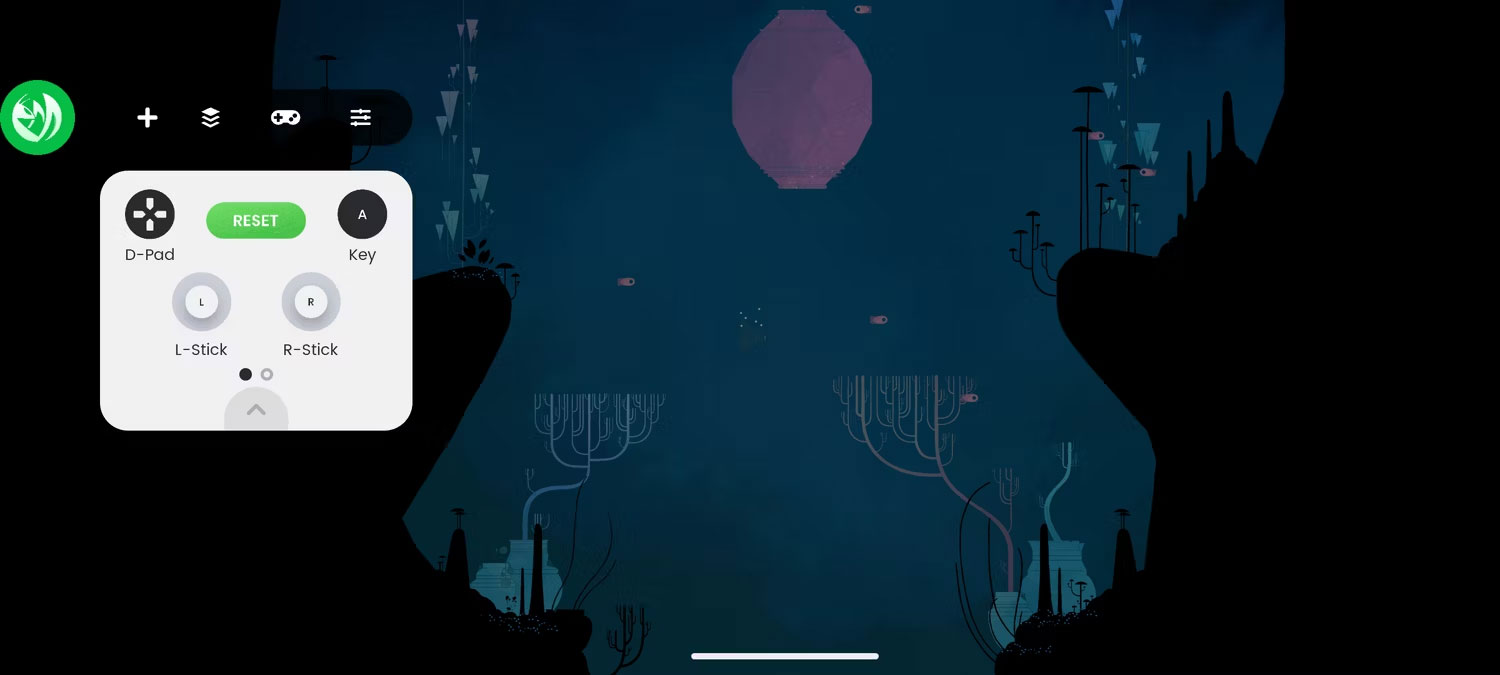
Bạn có thể chọn từng đầu vào trên tay cầm của mình, chẳng hạn như cần analog, các nút và trigger. Sau đó, bạn kéo vị trí trên màn hình mà bạn muốn nhấn nút tương ứng. Mantis Gamepad Pro cũng bao gồm hỗ trợ cử chỉ, vì vậy bạn có thể nhấn nút tương đương với thao tác vuốt thay vì chạm.
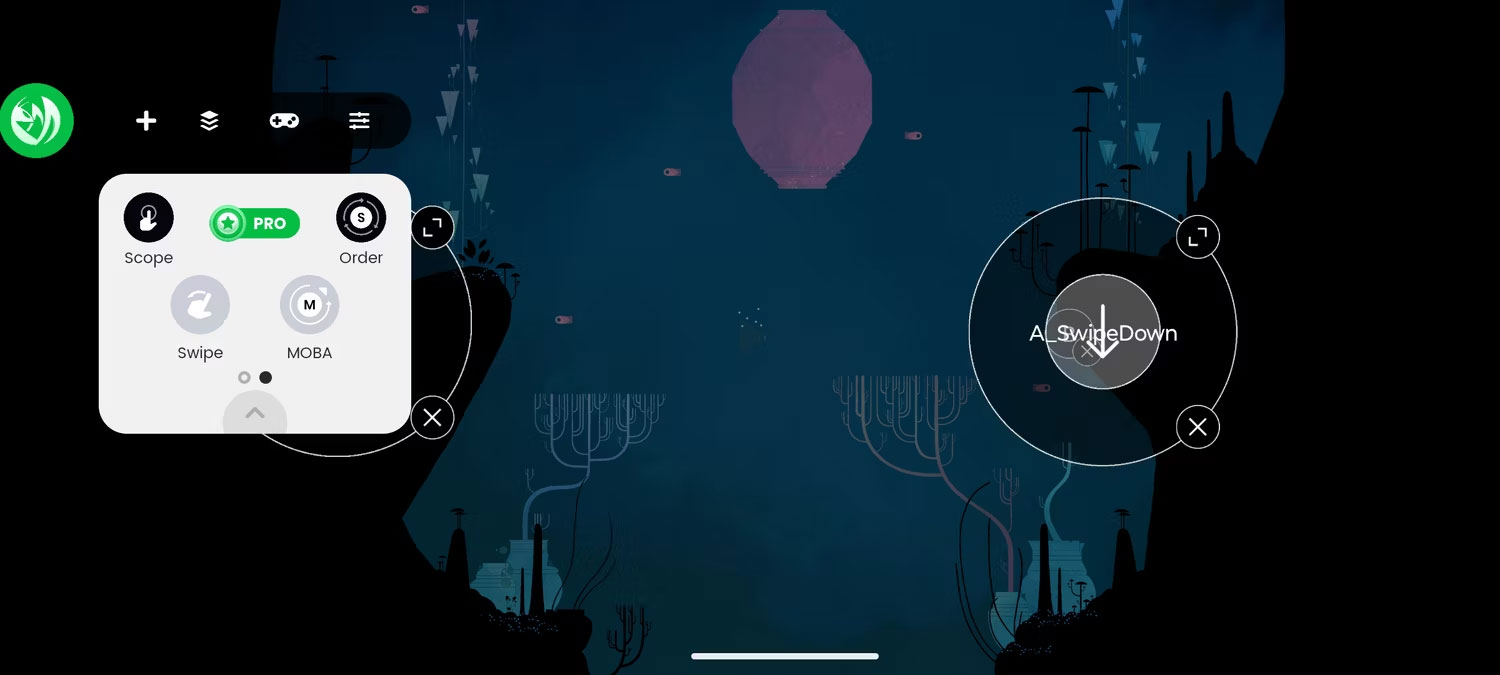
Mantis Gamepad Pro hoạt động với hầu hết các game mà bạn chơi. Chỉ cần biết rằng đôi khi bạn có thể cần kích hoạt lại ứng dụng Mantis, đặc biệt là sau khi khởi động lại điện thoại.
Ánh xạ nút sẽ không mang lại trải nghiệm mượt mà như hỗ trợ tay cầm gốc vì những việc như menu điều hướng và các thành phần giao diện người dùng khác di chuyển thường xuyên vẫn sẽ yêu cầu chạm vào màn hình. Bạn cũng có thể gặp phải các sự cố khác vào những thời điểm không mong muốn, vấn đề này có thể được giải quyết bằng cách tắt cài đặt dành cho nhà phát triển và chỉ bật lại chúng khi bạn có ý định sử dụng Mantis.
 Công nghệ
Công nghệ  AI
AI  Windows
Windows  iPhone
iPhone  Android
Android  Học IT
Học IT  Download
Download  Tiện ích
Tiện ích  Khoa học
Khoa học  Game
Game  Làng CN
Làng CN  Ứng dụng
Ứng dụng 
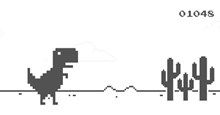

















 Linux
Linux  Đồng hồ thông minh
Đồng hồ thông minh  macOS
macOS  Chụp ảnh - Quay phim
Chụp ảnh - Quay phim  Thủ thuật SEO
Thủ thuật SEO  Phần cứng
Phần cứng  Kiến thức cơ bản
Kiến thức cơ bản  Lập trình
Lập trình  Dịch vụ công trực tuyến
Dịch vụ công trực tuyến  Dịch vụ nhà mạng
Dịch vụ nhà mạng  Quiz công nghệ
Quiz công nghệ  Microsoft Word 2016
Microsoft Word 2016  Microsoft Word 2013
Microsoft Word 2013  Microsoft Word 2007
Microsoft Word 2007  Microsoft Excel 2019
Microsoft Excel 2019  Microsoft Excel 2016
Microsoft Excel 2016  Microsoft PowerPoint 2019
Microsoft PowerPoint 2019  Google Sheets
Google Sheets  Học Photoshop
Học Photoshop  Lập trình Scratch
Lập trình Scratch  Bootstrap
Bootstrap  Năng suất
Năng suất  Game - Trò chơi
Game - Trò chơi  Hệ thống
Hệ thống  Thiết kế & Đồ họa
Thiết kế & Đồ họa  Internet
Internet  Bảo mật, Antivirus
Bảo mật, Antivirus  Doanh nghiệp
Doanh nghiệp  Ảnh & Video
Ảnh & Video  Giải trí & Âm nhạc
Giải trí & Âm nhạc  Mạng xã hội
Mạng xã hội  Lập trình
Lập trình  Giáo dục - Học tập
Giáo dục - Học tập  Lối sống
Lối sống  Tài chính & Mua sắm
Tài chính & Mua sắm  AI Trí tuệ nhân tạo
AI Trí tuệ nhân tạo  ChatGPT
ChatGPT  Gemini
Gemini  Điện máy
Điện máy  Tivi
Tivi  Tủ lạnh
Tủ lạnh  Điều hòa
Điều hòa  Máy giặt
Máy giặt  Cuộc sống
Cuộc sống  TOP
TOP  Kỹ năng
Kỹ năng  Món ngon mỗi ngày
Món ngon mỗi ngày  Nuôi dạy con
Nuôi dạy con  Mẹo vặt
Mẹo vặt  Phim ảnh, Truyện
Phim ảnh, Truyện  Làm đẹp
Làm đẹp  DIY - Handmade
DIY - Handmade  Du lịch
Du lịch  Quà tặng
Quà tặng  Giải trí
Giải trí  Là gì?
Là gì?  Nhà đẹp
Nhà đẹp  Giáng sinh - Noel
Giáng sinh - Noel  Hướng dẫn
Hướng dẫn  Ô tô, Xe máy
Ô tô, Xe máy  Tấn công mạng
Tấn công mạng  Chuyện công nghệ
Chuyện công nghệ  Công nghệ mới
Công nghệ mới  Trí tuệ Thiên tài
Trí tuệ Thiên tài